Trouvez depuis combien de temps votre ordinateur Windows est opérationnel

Que ce soit votre PC personnel ou un serveur, il est utile de savoir depuis combien de temps votre système fonctionne. Voici comment trouver la disponibilité de votre système.
Remarque: Vous trouverez ci-dessous comment savoir combien de temps votre PC aété opérationnel s'il fonctionne sous Windows 7 ou une version antérieure. Si vous utilisez Windows 10, assurez-vous de lire notre article: Depuis combien de temps votre PC Windows 10 est-il opérationnel?
Déterminer la disponibilité de Windows 7
Sous Windows 7 ou Vista, cliquez avec le bouton droit sur une zone vide de la barre des tâches et cliquez sur Démarrer le Gestionnaire des tâches.
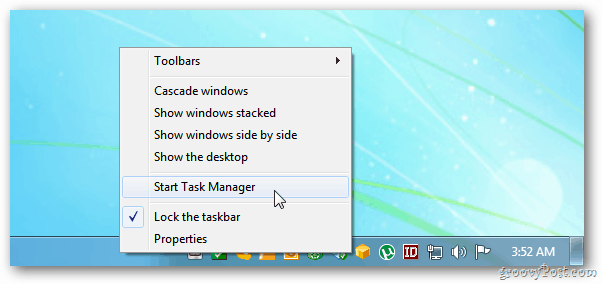
Sinon, cliquez sur Démarrer et tapez: taskmgr.exe dans la boîte de recherche et appuyez sur Entrée.
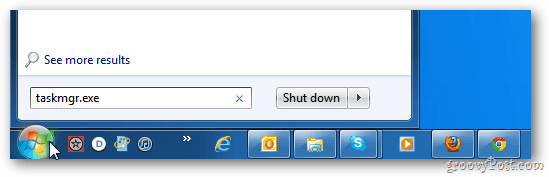
Le Gestionnaire des tâches de Windows se lance. Cliquez sur l'onglet Performances. Sous Système, vous verrez Up Time. Il s'agit de la durée de fonctionnement de votre ordinateur depuis le dernier redémarrage.
Dans cet exemple, mon bureau Windows 7 fonctionne depuis près de huit heures.
![sshot-2011-11-04- [03-53-17] sshot-2011-11-04- [03-53-17]](/images/howto/find-how-long-your-windows-computer-has-been-up-and-running_3.png)
Pour Windows Home Server, XP ou Server 2003, accédez à Démarrer >> Exécuter et tapez: cmd puis appuyez sur Entrée.
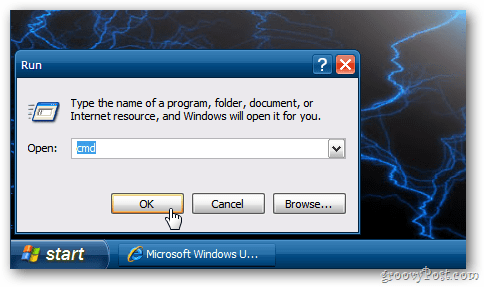
A l'invite de commande, tapez: net stats srv puis appuyez sur Entrée. Vous verrez la ligne Statistiques depuis - qui indique la date et l'heure de fonctionnement de votre système.
Cet exemple provient de mon Windows Home Server. Quelle différence.
![sshot-2011-11-04- [04-16-48] sshot-2011-11-04- [04-16-48]](/images/howto/find-how-long-your-windows-computer-has-been-up-and-running_5.png)
Trouver la disponibilité de votre système est une bonne choseindicateur du moment du redémarrage. Bien sûr, cela peut également aider lors du dépannage de votre système. Si votre PC agit de manière instable et que tout le reste échoue, un redémarrage est une étape de dépannage précieuse. Et savoir depuis combien de temps il est opérationnel est une bonne chose à savoir.










laissez un commentaire